| Réseau de Recherches Fondées sur les Pratiques Psychothérapiques
|
||||||
Diapo 1 :
 Il CPQ è uno strumento a« selezione forzata » che richiede che un numero definito di items deve essere inserito in ognuna delle 9 categorie che vanno da molto poco caratteristico (-4) a molto caratteristico (+4), passando da una categoria neutra o non pertinente(0). Infatti, come mostra la tabella qui sopra per ogni seduta valutata, dovete avere5 items nelle catégorie +4 e -4, 8 items nelle catégorie +3 et -3, 12 items nelle catégorie +2 et -2, 16 items nelle catégorie +1 et -1 et 18 items nella catégoria 0.
Il CPQ è uno strumento a« selezione forzata » che richiede che un numero definito di items deve essere inserito in ognuna delle 9 categorie che vanno da molto poco caratteristico (-4) a molto caratteristico (+4), passando da una categoria neutra o non pertinente(0). Infatti, come mostra la tabella qui sopra per ogni seduta valutata, dovete avere5 items nelle catégorie +4 e -4, 8 items nelle catégorie +3 et -3, 12 items nelle catégorie +2 et -2, 16 items nelle catégorie +1 et -1 et 18 items nella catégoria 0.
L’o strumento on-line da la possibilità di valutare e classificare facilmente i 100 items rispettando la selezione forzata.
Aprite ora il software on-line al seguente indirizzo .
http://www.techniques-psychotherapiques.org/Reseau_It/Strumenti/CPQit/webcpqIt/ouvrirCPQit.htm
Si aprirà la seguente pagina e dovrete inserire il vostro login e password nella finestra corrispondente.
Diapo 2
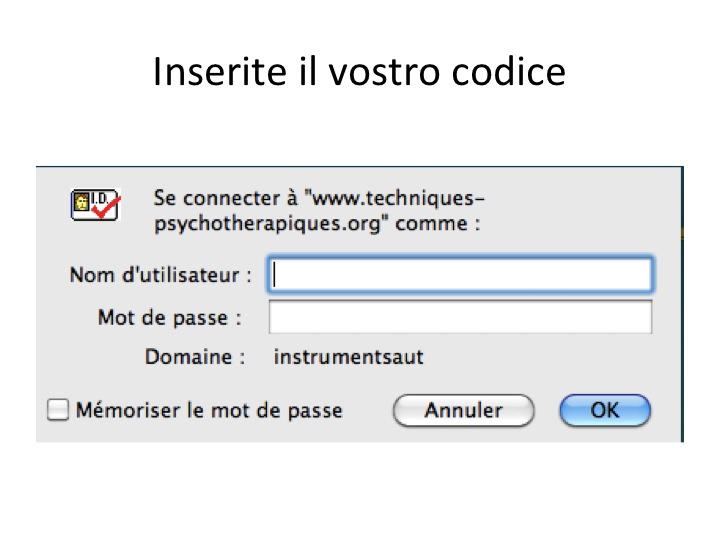 Quando avrete inserito il vostro login (nom utilisateur) e password (mot de passe) , cliccate su OK, la pagina con lo strumento per la valutazione si apre.
Quando avrete inserito il vostro login (nom utilisateur) e password (mot de passe) , cliccate su OK, la pagina con lo strumento per la valutazione si apre.
Per ogni clinico il login è il suo cognome minuscolo, le nom utilisateur (login) e la password : 2011
Pagina seguente
Diapo 3 :
Ecco la pagina per la quotazione on-line. Si apre con gli items ordinati in ordine casuale, cioè come vedete qui, il primo item da valutare è il 18. Quando voi aprirete un’altra volta questo documento,ci sarà un altro item……. (ciò per evitare che il ricercatore valuti in maniera automatica).
Voi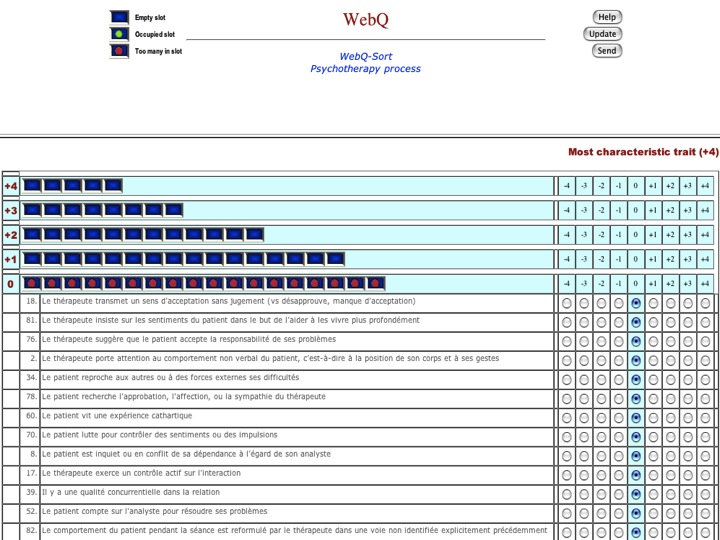 avete sotto gli occhi la parte alta del documento. A sinistra la lista dei valori con il numero di items che devono corrispondere agli items caratteristici e allo 0 (+ 4 = 5 items (quadretti blu), etc…
avete sotto gli occhi la parte alta del documento. A sinistra la lista dei valori con il numero di items che devono corrispondere agli items caratteristici e allo 0 (+ 4 = 5 items (quadretti blu), etc…
A destra, avete la possibilità de cliccare su un punteggio. Quando il documento si apre, tutti i punteggi sono valutati 0.
Passate ora alla pagina seguente.
Diapo 4 :
 Nella parte bassa della pagina, come vedete , avete le valutazioni per i meno caratterist. (-1 à -4).
Nella parte bassa della pagina, come vedete , avete le valutazioni per i meno caratterist. (-1 à -4).
Andate alla pagina seguente
Diapo 5 :
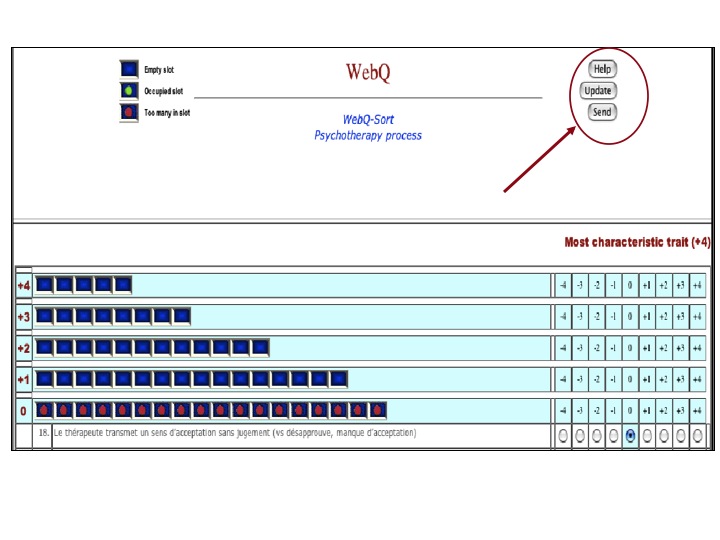 Guardate la parte in alto a destra nel cerchio rosso.
Guardate la parte in alto a destra nel cerchio rosso.
Help si riferisce a una applicazione di utilizzoche non vi riguarda
Update è una funzione molto importante: vi permette di riclassificare i vostri items quando quello che avete riempito non corrisponde in maniera corretta ai numeri richiesti dalla categoria.
Quando il numero di items è corretto, la categoria si illumina in verde ,come vedrete nella pagina seguente. Se avete messo troppi items nella categoria , appariranno i quadretti rossi, se ne avrete messi meno dei richiesti appariranno i quadretti blu, (ved. La pagina seguente).
Vedremo « send » in seguito.
Andate alla pagina seguente
Diapo 6 :
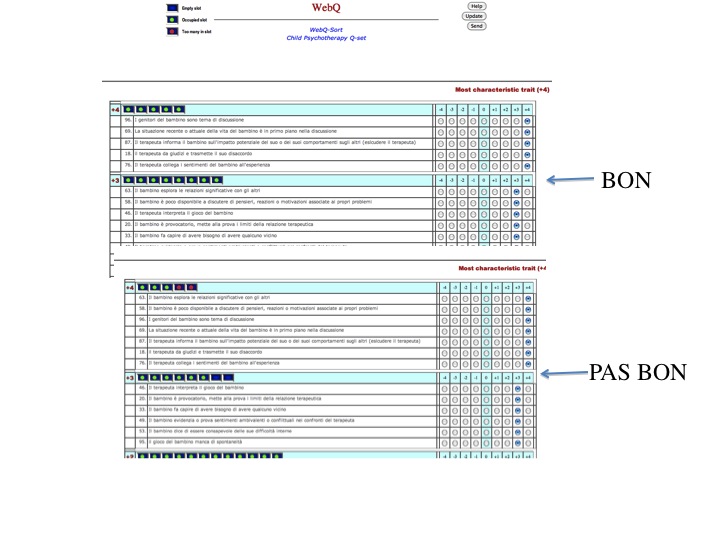 In alto, la quotazioneè corretta nelle categorie + 4 et + 3.
In alto, la quotazioneè corretta nelle categorie + 4 et + 3.
In basso, la quotazione non è terminata : la catégoria +4 contiene due items di troppo (in rosso ), la catégoria + 3 contiene due items in meno (in blu).
Occorre dunque spostare 2 items dalla catégoria +4 verso la catégoria +3. Se si riclicca su Update, tutto risulterà verde.
Andiamo ora al significato di « send ».
Andate alla pagina seguente
Diapo 7 :
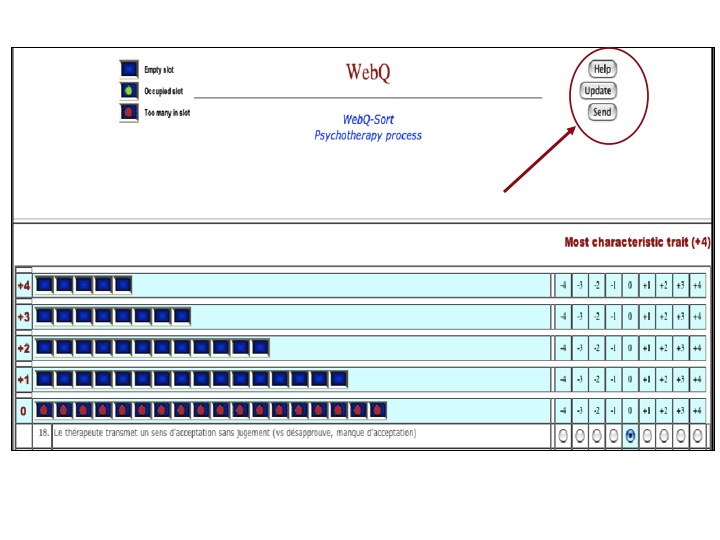 Quando tutto è verde, guardate in alto a destra (qui cerchiati di rosso)
Quando tutto è verde, guardate in alto a destra (qui cerchiati di rosso)
Send : vi permette di spedire la vostra valutazionesotto forma di una serie di cifre rimesse nell’ordine da 1 a 100.
Quando cliccate su « send » si aprirà la vostra mail. Ma prima si aprirà una finestra .
Andate alla pagina seguente
Diapo 8 :
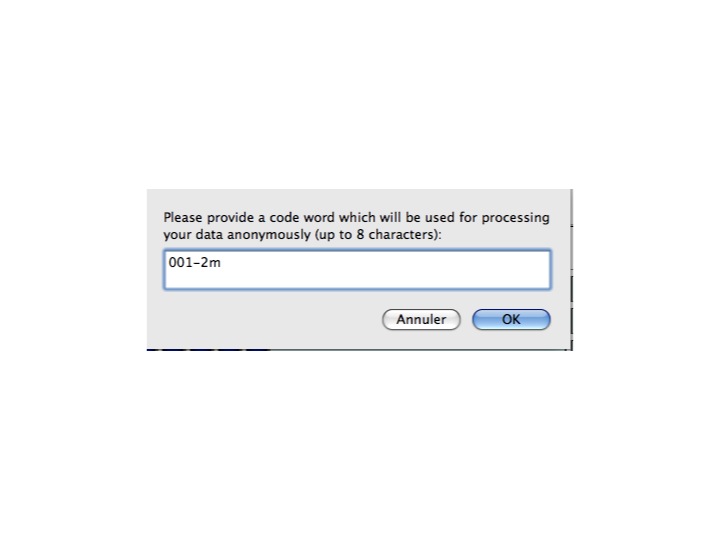 Questa finestra è molto importante poichè è qui che voi metterete il codice del vostro paziente e l’epoca della quotazione (2Mesi, 6mesi, 12 mesi) qui l’esempio indica che il bambino 001 è a 2mesi di valutazione.Cliccate su OK e in seguito la vostra quotazione apparirà sulla vostra mail.
Questa finestra è molto importante poichè è qui che voi metterete il codice del vostro paziente e l’epoca della quotazione (2Mesi, 6mesi, 12 mesi) qui l’esempio indica che il bambino 001 è a 2mesi di valutazione.Cliccate su OK e in seguito la vostra quotazione apparirà sulla vostra mail.
Pagina seguente.
Diapo 9 :
 Questa serie di cifre è rimessa nell’ordine degli items (da 1 a 100) e può essere messa nella scheda word (che è nel libretto di istruzioni della ricerca).
Questa serie di cifre è rimessa nell’ordine degli items (da 1 a 100) e può essere messa nella scheda word (che è nel libretto di istruzioni della ricerca).
Come qualsiasi posta elettronica, la vostra quotazione può essere inviata molto a corrispondente. È importante sempre metterli in copia del mail. È sotto questa forma che questa valutazione noi giungerà in versione definitiva. Mettere dunque il nostro indirizzo mthurin@internet-medical.com, quindi la vostra.
Come lo vedete su quest'immagine, appena prima del seguito di cifre, il riferimento al paziente è indicato (001-2m).
Pagina seguente.
Diapo 10 :
La quotazione messa nella tabella Word permette una convalida in gruppo di paia facile.
Pagina seguente.
Diapo 11
- Enregistrare o prendere in note estensive una seduta a 2 mesi, 6 mesi, e 12 mesi
- ogni membro del gruppo di paia, quota la seduta da partire dallo strumento in linea
- questa citazione è inviata al responsabile del gruppo di paia che mette le citazioni su un documento Word.
- una riunione di valutazione tra i paia si organizza a partire da questo documento Word (discussione sugli items con divergenza tra i membri del gruppo)
- il responsabile del gruppo riprende questa valutazione con lo strumento in linea per la valutazione definitiva.
- questa valutazione finale è messa nella base di dati in attesa dell'analisi del processo ad un anno. (quest'ultima parte è effettuata dalle nostre cure)
Dernière mise à jour :
6 Avril, 2011
info@techniques-psychotherapiques.org
 |
 |